เชื่อมต่อ/ควบคุมคอมพิวเตอร์ผ่านเครือข่ายด้วย KontrolPack

ควบคุมคอมพิวเตอร์ในเครือข่ายของคุณได้อย่างง่ายดายด้วย KontrolPack เชื่อมต่อและจัดการคอมพิวเตอร์ที่ใช้ระบบปฏิบัติการต่างๆ ได้อย่างง่ายดาย
คุณต้องการเครื่องเสมือน KVM ใน Ubuntu แต่ไม่รู้ว่าจะเริ่มต้นจากตรงไหน? ปรากฏว่าแอป Gnome Boxes ทำให้การตั้งค่าเครื่องเสมือน KVM ใน Ubuntu เป็นเรื่องง่าย ในคู่มือนี้เราจะแสดงวิธีการทำ!
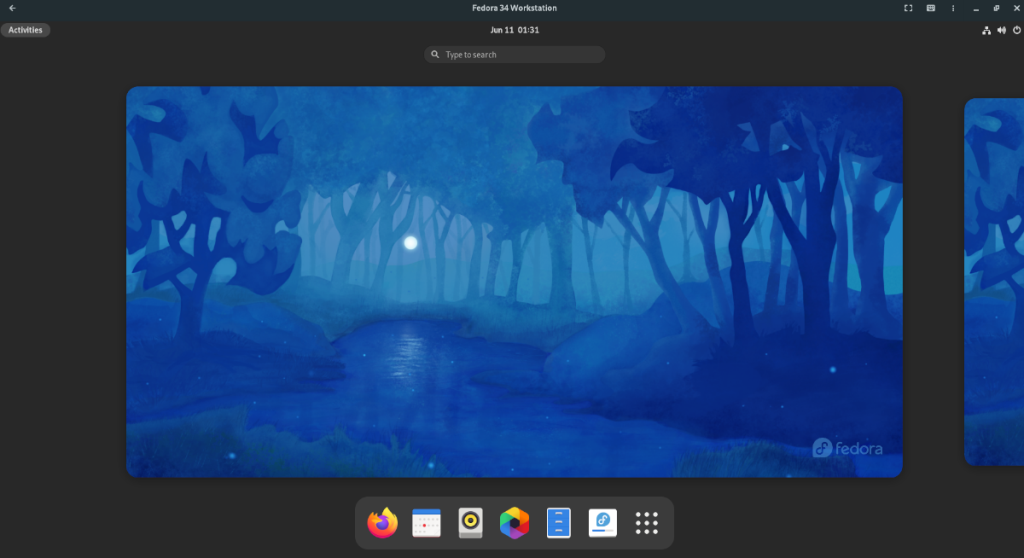
วิธีสร้างเครื่องเสมือน KVM ใน Ubuntu – Gnome Boxes
วิธีที่ง่ายและรวดเร็วที่สุดในการสร้างเครื่องเสมือน KVM บน Ubuntu คือใช้เครื่องมือ Gnome Boxes โปรแกรมนี้ช่วยลดความยุ่งยากในการตั้งค่าสภาพแวดล้อม KVM บน Linux โดยทำทุกอย่างให้กับผู้ใช้
ที่กล่าวว่าแอปพลิเคชัน Gnome Boxes ที่ยอดเยี่ยมไม่ได้ติดตั้งมาล่วงหน้าบน Ubuntu ดังนั้น ก่อนที่เราจะพูดถึงวิธีการสร้างอะไรกับแอปนี้ เราจะต้องพูดถึงวิธีการติดตั้งบน Ubuntu
ติดตั้งผ่านซอฟต์แวร์ Ubuntu
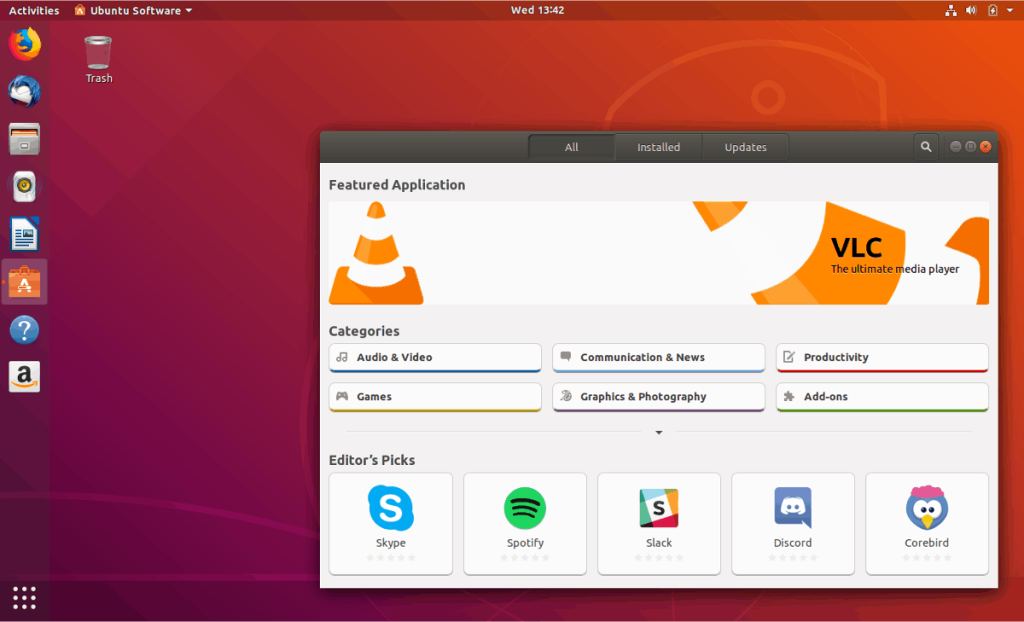
หากคุณเป็นผู้ใช้ Ubuntu ทั่วไป คุณอาจต้องการติดตั้งซอฟต์แวร์ผ่านแอพ Ubuntu Software แทนที่จะจัดการกับเทอร์มินัล ในการติดตั้ง Boxes ผ่านซอฟต์แวร์ Ubuntu ให้ทำดังต่อไปนี้
ขั้นแรก ให้เปิดซอฟต์แวร์ Ubuntu โดยกด Winค้นหา "ซอฟต์แวร์ Ubuntu" แล้วเปิดแอปที่มีไอคอนถุงช้อปปิ้งสีส้ม เมื่อเปิดขึ้น ให้ค้นหาช่องค้นหาที่มุมซ้ายบน แล้วคลิกด้วยเมาส์
ในกล่องค้นหาให้พิมพ์“คำพังเพยกล่อง” และกดใส่ กุญแจ แอป Gnome Boxes ควรเป็นผลลัพธ์แรกในการค้นหา คลิกด้วยเมาส์เพื่อเข้าสู่หน้าซอฟต์แวร์
ในหน้าซอฟต์แวร์ Gnome Boxes ให้ค้นหาปุ่ม "ติดตั้ง" แล้วคลิกด้วยเมาส์เพื่อเริ่มการติดตั้ง Boxes ลงบน Ubuntu ควรใช้เวลาเพียงไม่กี่วินาที
ติดตั้งผ่าน Terminal
หากคุณใช้ Ubuntu และชื่นชอบเทอร์มินัล คุณสามารถทำให้แอปพลิเคชัน Gnome Boxes ทำงานได้อย่างรวดเร็วด้วยบรรทัดคำสั่ง ในการเริ่มต้น ให้เปิดหน้าต่างเทอร์มินัลบนเดสก์ท็อป Ubuntu โดยกดCtrl + Alt + T บนแป้นพิมพ์หรือค้นหา "Terminal" ในเมนูแอป
เมื่อหน้าต่างเทอร์มินัลเปิดขึ้นและพร้อมใช้งาน ให้ใช้ คำสั่งapt install เพื่อติดตั้งแพ็คเกจ “gnome-boxes” บนคอมพิวเตอร์ของคุณ การติดตั้งนี้จะใช้เวลาเพียงไม่กี่วินาทีจึงจะเสร็จสมบูรณ์
sudo apt ติดตั้ง gnome-boxes
ติดตั้งผ่าน Flatpak
กล่อง Gnome ยังมีให้บริการเป็นแพ็คเกจ Flatpak ในแอพสโตร์ Flathub ดังนั้น หากคุณชอบ Flatpak มากกว่าสิ่งที่รวมอยู่ใน Ubuntu คุณสามารถทำให้มันใช้งานได้อย่างรวดเร็ว ในการเริ่มต้น คุณจะต้องติดตั้งรันไทม์ Flatpak บน Ubuntu
การติดตั้งรันไทม์ Flatpak, ทำตามคำแนะนำในเรื่อง เมื่อคุณกำหนดค่ารันไทม์ Flatpak สำหรับ Ubuntu เสร็จแล้ว คุณจะต้องเปิดใช้งานร้านแอป Flathub โดยใช้คำสั่งด้านล่าง
flatpak ระยะไกลเพิ่ม --if-not-exists flathub https://flathub.org/repo/flathub.flatpakrepo
สุดท้าย คุณสามารถติดตั้งแอป Gnome Boxes จากร้านแอป Flathub ได้โดยใช้คำสั่งติดตั้ง flatpak ต่อไปนี้
sudo flatpak ติดตั้ง flathub org.gnome.Boxes
วิธีสร้างเครื่องเสมือน KVM ใน Ubuntu – การตั้งค่า VM
ขั้นแรก เปิดกล่อง Gnome บนเดสก์ท็อป Ubuntu เมื่อเปิดแล้ว ให้กดเครื่องหมาย + ที่มุมซ้ายมือ เมื่อกดปุ่มนี้ เมนู "สร้างเครื่องเสมือน" จะปรากฏขึ้น
ในเมนูนี้ ให้ค้นหาเมนู "รายการดาวน์โหลดเด่น" ในพื้นที่นี้ คุณสามารถดาวน์โหลด Red Hat Enterprise Linux, Fedora และ Fedora Silverblue หรือหากคุณต้องการดาวน์โหลดระบบปฏิบัติการอื่น ให้ค้นหา "Select an OS Source" และเลือกตัวเลือก "Operating System Download" เพื่อดาวน์โหลด OS ใดๆ ลงใน Gnome Boxes โดยตรง
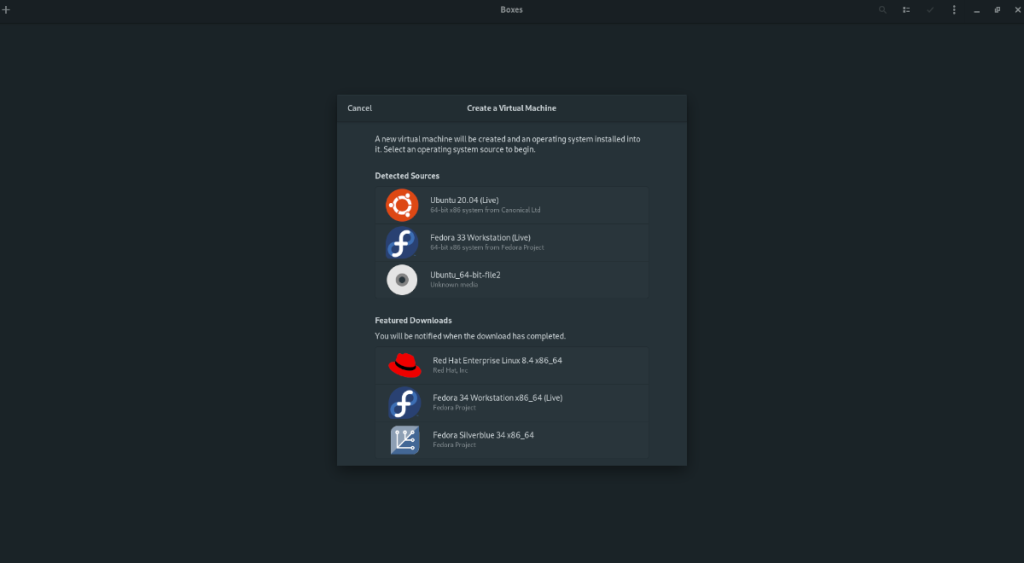
เมื่อคุณได้เลือกดาวน์โหลดแล้ว Gnome Boxes จะแสดงแถบดาวน์โหลดให้คุณเห็น จากนั้นจะพยายามดาวน์โหลดซอฟต์แวร์ลงในคอมพิวเตอร์ของคุณ โปรดทราบว่าการดาวน์โหลดนี้จะใช้เวลาพอสมควร เนื่องจากระบบปฏิบัติการส่วนใหญ่มีขนาดไม่กี่กิกะไบต์
หลังจากกระบวนการดาวน์โหลดเสร็จสิ้น หน้าต่าง "ตรวจสอบและสร้าง" จะปรากฏขึ้น ในหน้าต่างนี้ Gnome Boxes จะแสดงการกำหนดค่าเริ่มต้นสำหรับเครื่องเสมือน KVM ของคุณใน Ubuntu ค้นหาและคลิกที่ปุ่ม "สร้าง" เพื่อสร้าง VM
เมื่อเลือกปุ่ม "สร้าง" แล้ว เครื่องเสมือน KVM ของคุณจะเริ่มทำงานทันที จากที่นี่ คุณจะต้องทำตามขั้นตอนการติดตั้งเพื่อติดตั้งระบบปฏิบัติการเครื่องเสมือน KVM ลงใน Gnome Boxes
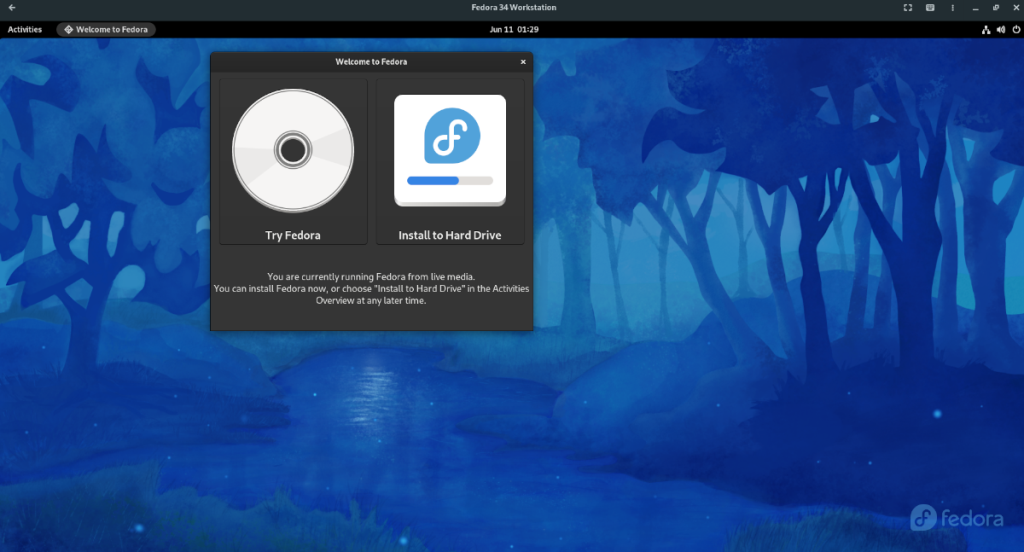
เมื่อการติดตั้งเสร็จสิ้น ให้รีบูต หลังจากรีบูตแล้ว อย่าลังเลที่จะปิดเครื่อง
วิธีสร้างเครื่องเสมือน KVM ใน Ubuntu – การเข้าถึง VM . ของคุณ
จากที่นี่ เมื่อใดก็ตามที่คุณต้องการเข้าถึงเครื่องเสมือน เพียงคลิกที่มันในกล่อง Gnome เพื่อเริ่มต้น เมื่อคุณคลิกที่ไอคอนเครื่องเสมือนใน Gnome Boxes ไอคอนจะเริ่มต้นขึ้นและพร้อมใช้งาน
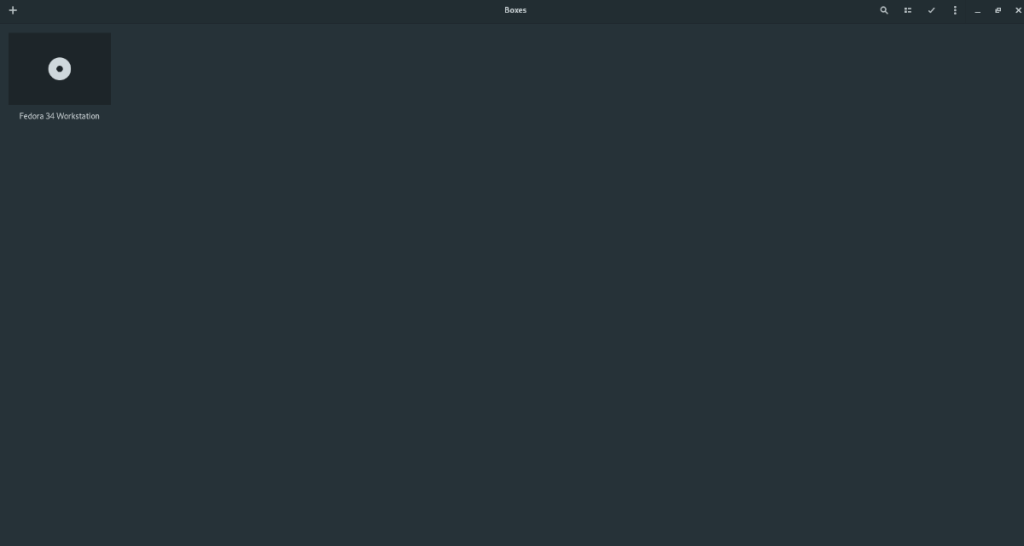
หากคุณต้องการเข้าถึงคุณสมบัติอื่นๆ ในเครื่องเสมือน ให้คลิกที่เมนูถัดจากปุ่มย่อเล็กสุด เผยให้เห็นคุณสมบัติที่มีประโยชน์มากมายที่สามารถเพิ่มประสบการณ์เครื่องเสมือน KVM
ควบคุมคอมพิวเตอร์ในเครือข่ายของคุณได้อย่างง่ายดายด้วย KontrolPack เชื่อมต่อและจัดการคอมพิวเตอร์ที่ใช้ระบบปฏิบัติการต่างๆ ได้อย่างง่ายดาย
คุณต้องการทำงานซ้ำๆ โดยอัตโนมัติหรือไม่? แทนที่จะต้องกดปุ่มซ้ำๆ หลายครั้งด้วยตนเอง จะดีกว่าไหมถ้ามีแอปพลิเคชัน
iDownloade เป็นเครื่องมือข้ามแพลตฟอร์มที่ช่วยให้ผู้ใช้สามารถดาวน์โหลดเนื้อหาที่ไม่มี DRM จากบริการ iPlayer ของ BBC ได้ โดยสามารถดาวน์โหลดวิดีโอทั้งสองในรูปแบบ .mov ได้
เราได้ครอบคลุมคุณลักษณะของ Outlook 2010 ไว้อย่างละเอียดแล้ว แต่เนื่องจากจะไม่เปิดตัวก่อนเดือนมิถุนายน 2010 จึงถึงเวลาที่จะมาดู Thunderbird 3
นานๆ ทีทุกคนก็อยากพักบ้าง ถ้าอยากเล่นเกมสนุกๆ ลองเล่น Flight Gear ดูสิ เป็นเกมโอเพนซอร์สฟรีแบบมัลติแพลตฟอร์ม
MP3 Diags คือเครื่องมือขั้นสุดยอดสำหรับแก้ไขปัญหาในคอลเลกชันเพลงของคุณ สามารถแท็กไฟล์ MP3 ของคุณได้อย่างถูกต้อง เพิ่มปกอัลบั้มที่หายไป และแก้ไข VBR
เช่นเดียวกับ Google Wave, Google Voice ได้สร้างกระแสฮือฮาไปทั่วโลก Google มุ่งมั่นที่จะเปลี่ยนแปลงวิธีการสื่อสารของเรา และนับตั้งแต่นั้นมาก็กำลังกลายเป็น...
มีเครื่องมือมากมายที่ช่วยให้ผู้ใช้ Flickr สามารถดาวน์โหลดรูปภาพคุณภาพสูงได้ แต่มีวิธีดาวน์โหลด Flickr Favorites บ้างไหม? เมื่อเร็ว ๆ นี้เราได้...
การสุ่มตัวอย่างคืออะไร? ตามข้อมูลของ Wikipedia “คือการนำส่วนหนึ่งหรือตัวอย่างจากการบันทึกเสียงหนึ่งมาใช้ซ้ำเป็นเครื่องดนตรีหรือ...
Google Sites เป็นบริการจาก Google ที่ช่วยให้ผู้ใช้โฮสต์เว็บไซต์บนเซิร์ฟเวอร์ของ Google แต่มีปัญหาหนึ่งคือไม่มีตัวเลือกสำรองข้อมูลในตัว



![ดาวน์โหลด FlightGear Flight Simulator ฟรี [สนุกเลย] ดาวน์โหลด FlightGear Flight Simulator ฟรี [สนุกเลย]](https://tips.webtech360.com/resources8/r252/image-7634-0829093738400.jpg)




